MicrosoftEdgeでCortanaを使用する方法
CortanaとMicrosoftEdgeは、Windows 10で新しくリリースされました。Cortanaは、ユーザーの好みや習慣を理解し、ユーザーがユーザーの質問をスケジュールして回答するのに役立ちます。MicrosoftEdgeは、ユーザーがカスタマイズした検索結果を設定するのにも役立ちます。最高のユーザーエクスペリエンスを提供するために、MicrosoftはEdgeブラウザーとCortanaを組み合わせています。
ユーザーがオンラインで閲覧して詳細情報を検索したい場合は、Cortanaに関連するすべてのコンテンツを検索するように依頼できます。それ以外の場合、ユーザーがCortanaに質問すると、ウィンドウに関連するWebサイトの質問リストが表示され、ユーザーは質問をクリックしてMicrosoftEdgeで結果を表示できます。では、Microsoft EdgeでCortanaを使用するにはどうすればよいですか?
コンテンツ:
- MicrosoftEdgeでCortanaをオンにする方法
- MicrosoftEdgeでCortanaを使用する方法
- CortanaでMicrosoftEdgeを使用する方法
Microsoft EdgeでCortanaを使用する場合は、最初にMicrosoftEdgeでCortana機能をオンにする必要があります。
1. Microsoft Edgeを開いた後、[その他>設定]をクリックします 。
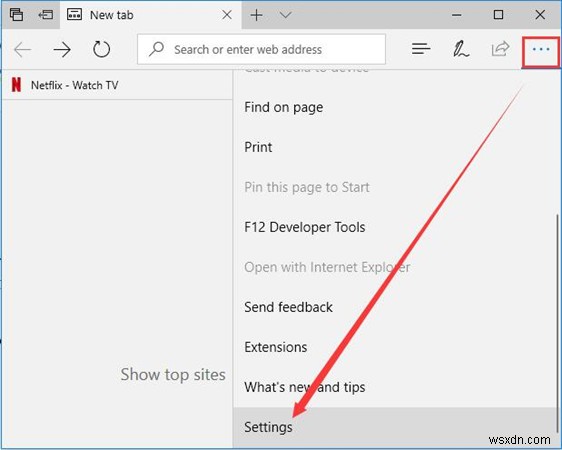
2.設定で、下にスクロールして詳細設定を表示を見つけます 。
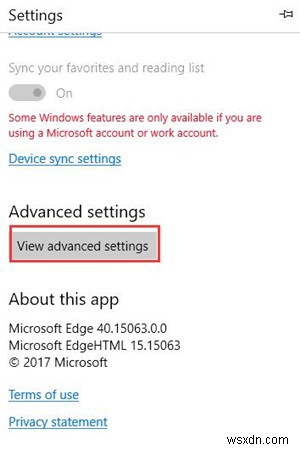
3.CortanaにMicrosoftEdgeのサポートを依頼するをオンにします 。
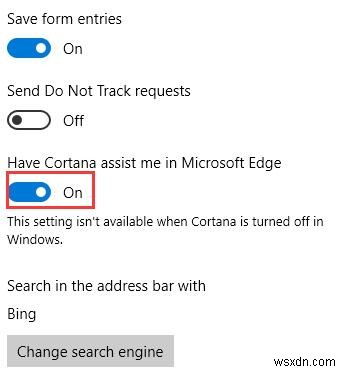
これで、Microsoft EdgeでCortana機能がすでに有効になっているので、MicrosoftEdgeで検索するときにCortanaを使用できます。
MicrosoftEdgeでCortanaを使用する方法
Webページを閲覧しているが、いくつかの単語がわからない場合、またはその単語について詳しく知りたい場合は、検索するすべての単語を選択し、右クリックしてCortanaに問い合わせるを選択できます。 。
たとえば、Windows10アップデートのダウンロードプロセスがスタックするの一般的な問題について詳しく知りたい場合 、それらを選択して右クリックし、コルタナに質問の最初のオプションを選択できます 。
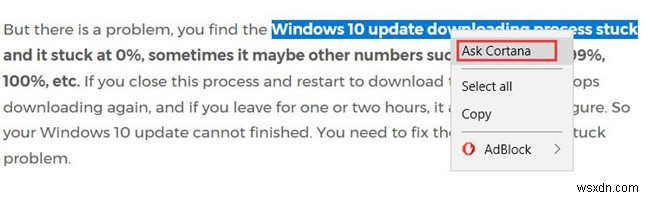
選択すると、MicrosoftEdgeの右側にウィンドウがポップアップ表示されて関連する結果が表示されます。
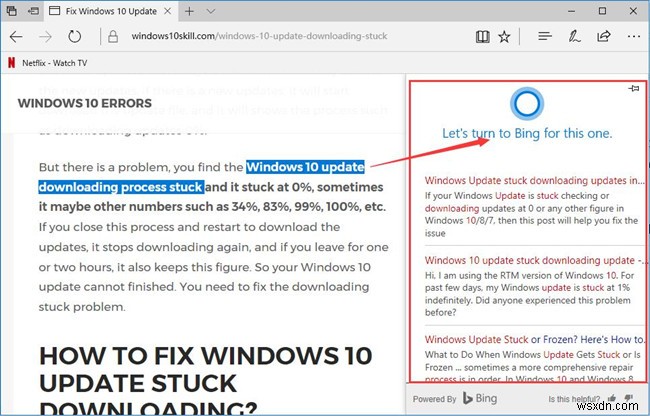
結果では、関連するすべての単語が赤でマークされているので、読みやすくなっています。そして、すべての結果はあなたの場所と好みに応じています。
また、MicrosoftEdgeで検索するときにCortanaをトリガーする方法は他にもあります。一部のWebサイトを開くと、アドレスバーにCortanaアイコンとリマインダー情報が表示されます。 Cortanaをクリックできます ウェブサイトに関する詳細情報を入手するには。
もちろん、場所や天気を含む特別な単語を入力すると、Cortanaはその場所の天気などの関連情報を自動的に表示します。
これで、Microsoft EdgeでCortanaを使用する方法をすでに理解しました。また、CortanaでMicrosoftEdgeブラウザーを使用するのも非常に簡単です。
CortanaでMicrosoftEdgeを使用する方法
Windows Updateなどの単語を入力する場合 Cortana検索ボックスで。すべての結果で、いくつかはコンピューター設定であり、オンライン結果は下部にリストされています。クリックしてMicrosoftEdgeを開き、詳細を確認できます。
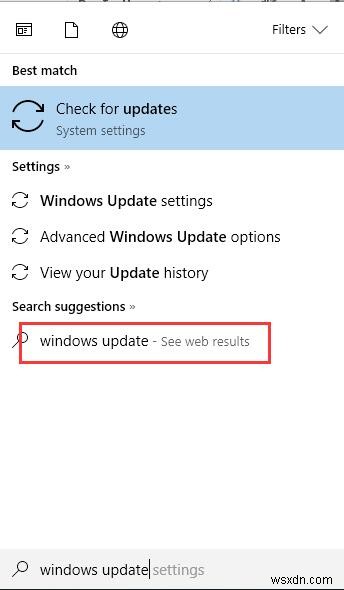
これで、上記のチュートリアルに従って、Microsoft EdgeでCortanaを使用し、CortanaでEdgeブラウザーを使用できます。
-
Microsoft Edge でイマーシブ リーダーを使用する方法
Microsoft Edge は、Web ページ、ドキュメント、およびその他の読みやすいコンテンツを気を散らすことなく表示する独自の方法を提供します。イマーシブ リーダーは、テキストのレイアウト、間隔、フォーカスを改善するために使用できるエッジ ツールです。また、読みやすいように背景色、テキスト色、間隔を変更することもできます。 この機能には、読み上げ、テキスト設定、文法ツールなどのアクセシビリティ ツールも付属しています。この機能により、ユーザーは傾斜辞書を使用して複雑な単語の定義を検索することもできます。この機能を使用して、テキストを他の言語に翻訳することもできます。 さらに、この機能
-
Microsoft Collections:Edge で有効にして使用する方法
新しい Chromium ベースの Microsoft Edge ブラウザーには、Web ブラウジングをより柔軟かつ効率的にする機能がたくさんあります。このブラウザーは、他の Web ストアの拡張機能のサポートを追加し、インターフェースをアップグレードして、ユーザーにとってより魅力的に見えるようにしました。 新しい Microsoft Edge のそのような機能の 1 つは、コレクションです。 コレクションは、今年の初めにテストの初期段階にありました。その後、徐々に Edge ユーザーに展開されました。 Microsoft Windows バージョン 2004 では、すべての Microso
